iPad دارای ویژگی های زیادی است که از صفحه نمایش بزرگ آن استفاده می کند. یکی از ویژگی هایی که می توانید از آن استفاده کنید ، تنظیماتی است که به شما امکان می دهد صفحه کلید دستگاه خود را به دو قسمت تقسیم کنید و تایپ با هر دو انگشت شست را برای شما آسان تر می کند. این مقاله مراحل فعال و غیرفعال کردن تنظیمات جداگانه صفحه کلید در iPad را به شما آموزش می دهد.
گام
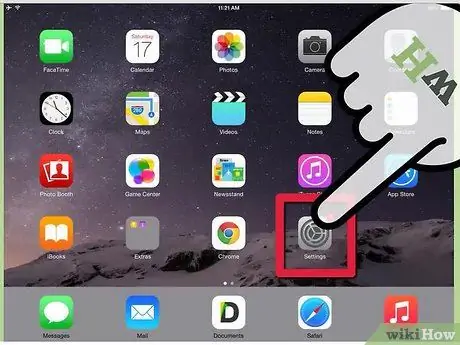
مرحله 1. روی برنامه تنظیمات در صفحه اصلی دستگاه ضربه بزنید
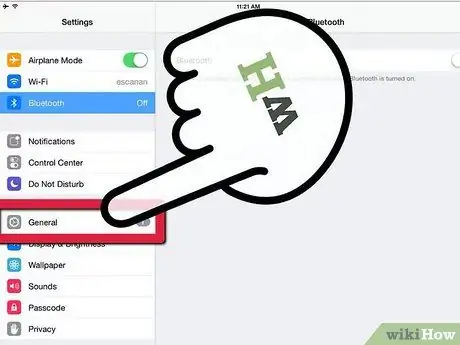
مرحله 2. در برنامه تنظیمات روی "عمومی" ضربه بزنید
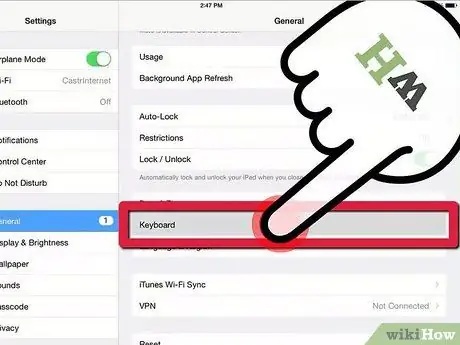
مرحله 3. روی "صفحه کلید" داخل صفحه General ضربه بزنید
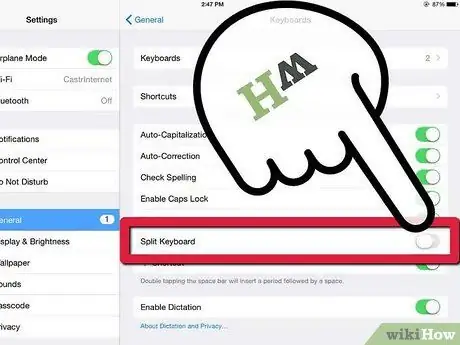
مرحله 4. روی دکمه ضامن در کنار گزینه "Split Keyboard" ضربه بزنید تا فعال شود
برای غیرفعال کردن آن ، کافی است سوئیچ ضامن را در جهت مخالف ضربه بزنید.
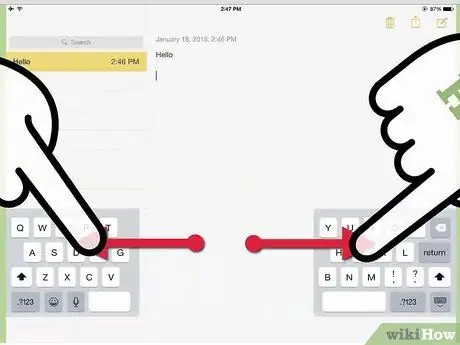
مرحله 5. از صفحه کلید جداگانه استفاده کنید
روی فیلد متنی ضربه بزنید تا صفحه کلید ظاهر شود. از دو انگشت خود برای جدا کردن صفحه کلید استفاده کنید. اگر صفحه کلید تقسیم شده را فعال کرده اید ، صفحه کلید بلافاصله به دو قسمت تقسیم می شود. با کشیدن دو نیمه به سمت مرکز ، می توانید آنها را دوباره کنار هم قرار دهید.







